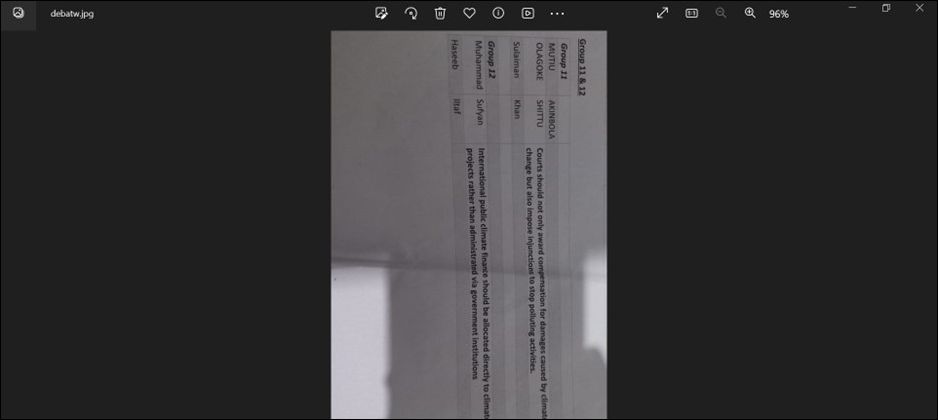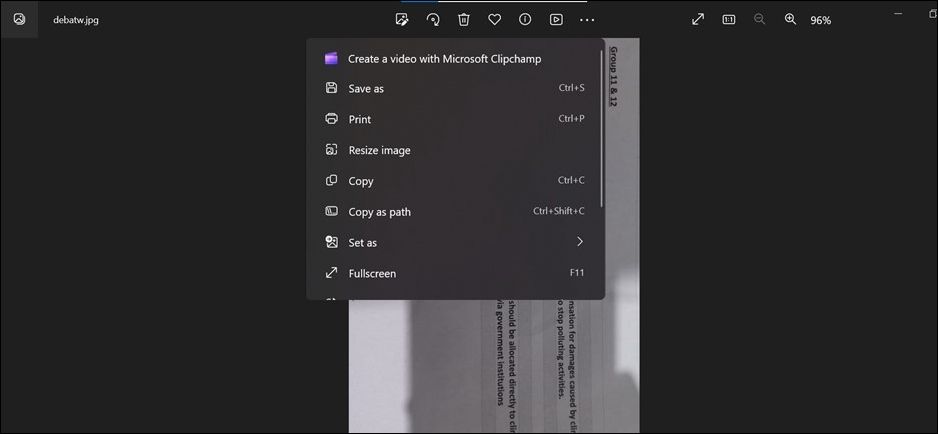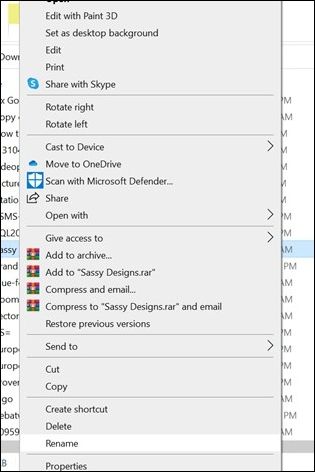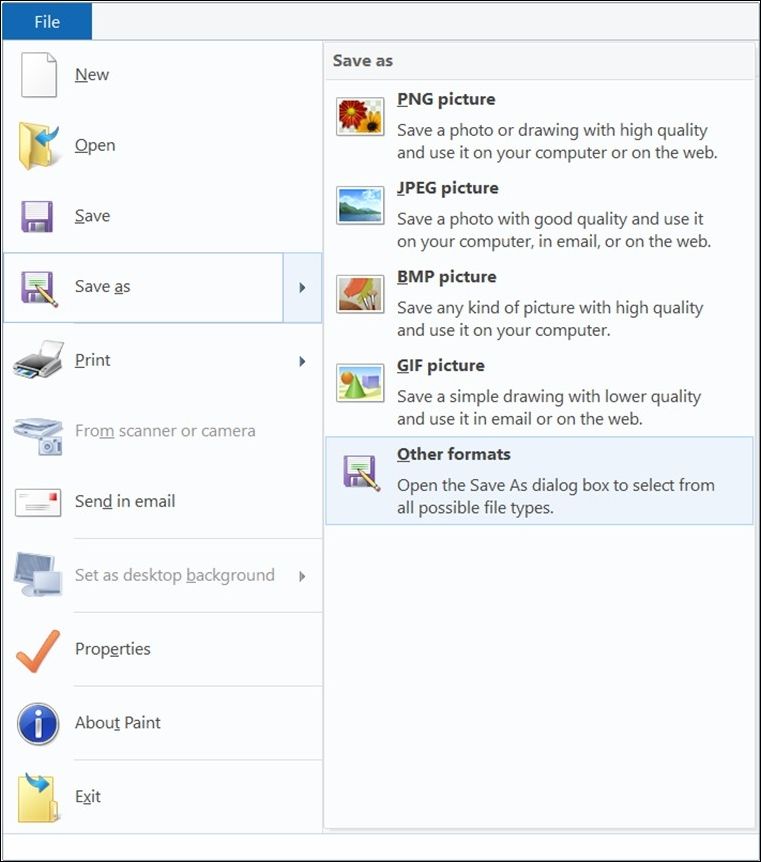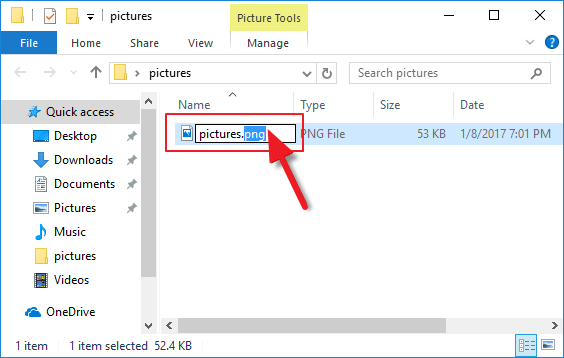قد يكون التعامل مع مشكلة نوع علامة JPEG غير الصالحة في Photoshop أمرًا صعبًا، وخاصة بالنسبة لمنشئي المحتوى. تحدث هذه المشكلة عندما تحاول الوصول إلى صورة JPEG أو تعديلها في Adobe Photoshop، ولا يتمكن البرنامج من اكتشاف العلامة الموجودة في الملف التي تشير إلى بداية الصورة. ولكن لا تقلق. في الأقسام التالية، سنلقي نظرة على الإصلاحات لمساعدتك في حل مشكلة نوع علامة JPEG غير المعروفة في Photoshop والاستمرار في مهام تحرير الصور دون انقطاع.
عندما تواجه خطأ نوع علامة jpeg غير المعروف في Photoshop، فمن الأهمية بمكان أن يكون لديك حلول موثوقة. يصف هذا القسم العلاجات المختلفة التي ستساعدك في التغلب على هذه المشكلة ومواصلة العمل على صور JPEG الخاصة بك. يتم وصف كل حل بالكامل أدناه.
- الإصلاح 1. إصلاح الصور التالفة باستخدام برنامج إصلاح الصور
- الحل 2. افتح الملف باستخدام عارض صور آخر
- الإصلاح 3. إعادة تسمية الملف
- الحل 4. تحويل تنسيق الملف
- الإصلاح 5. تغيير امتدادات الصور
- الحل 6. استخدم استكشاف أخطاء الأجهزة وإصلاحها
عند مواجهة مشكلة تتعلق بنوع علامة JPEG غير صالحة، فإن برامج استعادة الصور الاحترافية هي إحدى التقنيات الفعّالة لإصلاح الصور التالفة . أحد البدائل المقترحة هو برنامج EaseUS Fixo Photo Repair . يهدف هذا البرنامج إلى تصحيح العديد من أخطاء الصور وتزويدك بأداة إصلاح صور قوية وموثوقة.
الميزات الرئيسية لبرنامج EaseUS Fixo Photo Repair:
- يستخدم EaseUS Fixo Photo Repair خوارزميات قوية لإصلاح صور JPEG التالفة .
- يمكن للمستخدمين معاينة الصور التي تم إصلاحها للتأكد من أن التعديلات تتناسب مع توقعاتهم.
- يمكن لأداة إصلاح الصور هذه التعامل مع معظم الحالات الشائعة بشكل مثالي، مثل عدم فتح صور CR2 .
- إنه يتيح للمستخدمين إصلاح العديد من الصور التالفة في وقت واحد، مما يوفر الوقت والجهد.
يمكنك اتباع الإرشادات أدناه لإصلاح صورك التالفة:
الخطوة 1. قم بتشغيل Fixo على جهاز الكمبيوتر الخاص بك. يمكنك اختيار "إصلاح الصور" لإصلاح الصور التي لا يمكن فتحها، أو المفقودة جزئيًا، وما إلى ذلك. انقر فوق "إضافة صور" لتحديد الصور التالفة.
الخطوة 2. يمكنك إصلاح عدة صور في وقت واحد بالنقر فوق الزر "إصلاح الكل". إذا كنت تريد إصلاح صورة واحدة، فحرك المؤشر إلى الصورة المستهدفة واختر "إصلاح".
الخطوة 3. يمكنك النقر على أيقونة العين لمعاينة الصور والنقر على "حفظ" لحفظ الصورة المحددة. اختر "حفظ الكل" لحفظ جميع الصور التي تم إصلاحها. انقر على "عرض الصور التي تم إصلاحها" لتحديد موقع مجلد الصور التي تم إصلاحها.
إذا وجدت هذا مفيدًا، فلا تنس مشاركة هذا الدليل التفصيلي على وسائل التواصل الاجتماعي مع معجبيك وأصدقائك وزملائك.
إذا واجهت هذه المشكلة عند فتح صورة بتنسيق JPEG في برنامج Photoshop، فهناك خيار آخر وهو فتح الملف في عارض صور أو برنامج صور آخر. وبينما تتوفر العديد من عارضات الصور، فإن اختيار عارض مفتوح المصدر قد يكون مفيدًا للغاية. قامت مجموعة تطوعية بإنشاء برنامج مفتوح المصدر، مما يجعله مجانيًا وموثوقًا به. لحل مشكلتك، اتبع الخطوات التالية:
الخطوة 1. افتح الصورة في تطبيق الصور على جهاز الكمبيوتر الخاص بك. يمكنك، على سبيل المثال، استخدام "الصور" على نظام التشغيل Windows.
الخطوة 2. افتح الصورة التي تعرض نوع علامة JPEG غير صالح تم العثور على المشكلة في تطبيق الصور.
![افتح الصورة التي تواجه الخطأ في تطبيق الصور]()
الخطوة 3. بعد فتح الصورة، انقر على النقاط الثلاث واختر "حفظ باسم". حدد تنسيق JPEG كتنسيق الإخراج واحفظ الصورة.
![احفظ الصورة بصيغة jpeg]()
الخطوة 4. افتح صورة JPEG المحفوظة في Photoshop لمعرفة ما إذا كان قد تم تصحيح مشكلة علامة JPEG غير الصالحة.
يمكنك الرجوع إلى هذه التدوينة إذا وجدت أنه من المستحيل فتح ملفات JPEG الخاصة بك:
إصلاح مشكلة عدم القدرة على فتح ملفات JPG على نظام التشغيل Windows 10
يقدم هذا المنشور برنامجًا حصريًا لإصلاح الملفات لإصلاح ملفات JPEG وJPG التالفة. اقرأ المزيد >>
على الرغم من أن إعادة تسمية ملف JPEG قد تبدو كخيار غير معتاد، إلا أنها قد تحل أحيانًا مشكلة نوع علامة JPEG غير الصالحة. تعد إعادة تسمية الملف حلاً بسيطًا يمكن تنفيذه إذا تسببت مشكلة في اسم الملف أو امتداده في حدوث الخطأ. اتبع الخطوات أدناه لفتح الملف بشكل صحيح في Photoshop.
الخطوة 1. ابحث عن ملف JPEG المعيب في نظام الملفات لديك.
الخطوة 2. حدد "إعادة التسمية" من قائمة السياق عند النقر بزر الماوس الأيمن على الملف.
![إعادة تسمية ملف الصورة]()
الخطوة 3. قم بإعادة تسمية الملف وتأكد من أنه ينتهي بالامتداد ".jpg".
الخطوة 4. بعد إعادة تسمية الملف، حاول فتحه في برنامج Photoshop مرة أخرى. إذا كان اسم الملف أو امتداده هو السبب في حدوث الخطأ، فيجب أن تعمل هذه العملية على إصلاح المشكلة.
إن إعادة تسمية الملف هو خيار بسيط وسريع قد يسمح لك بتجنب المشكلة دون الحاجة إلى برامج إضافية أو إجراءات معقدة.
قد يؤدي تحويل تنسيق الملف إلى حل مشكلة نوع علامة JPEG غير الصحيح في Photoshop. في بعض الأحيان، قد تكون المشكلة ناجمة عن تنسيق ملف غير متوافق أو ترميز داخل ملف JPEG. قد تتمكن من معالجة المشكلة عن طريق تحويل الملف إلى تنسيق مختلف ثم العودة إلى JPEG.
الخطوة 1. قم بتشغيل برنامج Microsoft Paint.
الخطوة 2. حدد الصورة التي تريد تحويلها بالانتقال إلى "ملف" > "فتح".
الخطوة 3. انتقل إلى الملفات. حدد "حفظ باسم".
الخطوة 4. قم بالتمرير لأسفل للعثور على حقل "حفظ بنوع".
![اختر حفظ كنوع]()
الخطوة 5. حدد نوع الملف الذي تريد تحويله. انقر فوق الزر "حفظ".
لا تنسى مشاركة هذه التدوينة على Reddit أو Twitter لمساعدة المستخدمين الذين يعانون من نفس المشكلة.
يمكن تجنب أخطاء Photoshop، مثل نوع علامة JPEG غير الصحيح، بشكل عام إذا تم حفظ الملف دون تغيير الامتداد. ومع ذلك، إذا قمت بإدخال امتداد الملف يدويًا، فقد يؤدي عدم التطابق إلى علامة JPEG الخاطئة. يجب أن يتطابق امتداد الملف مع نوع ملف الصورة لقراءة البيانات من الصورة.
نتيجة لذلك، قبل حفظ الملف، قم بتضمين الامتداد المناسب. إذا لم تكن متأكدًا مما إذا كان عليك استخدام JPEG أو JPG كامتداد، فانقر فوق الرابط لمعرفة المزيد حول التمييز بين ملفات JPG وJPG.
![تغيير الامتدادات]()
تم العثور على نوع علامة غير صالح، وقد تتسبب مشكلات الأجهزة في حدوث أخطاء. إليك طريقة لفحص مكونات الأجهزة بحثًا عن مشكلات محتملة. قد تؤثر مشكلات الأجهزة على كيفية التعامل مع ملفات الصور. قد تكون هذه المشكلة ناجمة عن مشكلات في ذاكرة الوصول العشوائي (RAM) أو القرص الصلب أو مكونات أخرى بجهاز الكمبيوتر. تتضمن هذه الاستراتيجية استكشاف أخطاء مكونات الأجهزة وإصلاحها لإصلاح أي مشكلات أساسية.
- تحقق من ذاكرة الكمبيوتر: قد تؤدي مشكلات الذاكرة إلى تلف الملفات. استخدم برنامج تشخيص الذاكرة لتشخيص مشكلات ذاكرة الوصول العشوائي (RAM) في الكمبيوتر ومعالجتها.
- فحص القرص الصلب: يمكن أن تؤثر أخطاء القرص الصلب أو القطاعات التالفة أو مشكلات التخزين على سلامة الملفات. للتعامل مع مشكلات القرص الصلب، استخدم برنامج تشخيص وإصلاح القرص.
- فحص توصيلات الأجهزة: تأكد من أن جميع مكونات الأجهزة، بما في ذلك ذاكرة الوصول العشوائي (RAM)، والقرص الصلب، والأجهزة الطرفية المرتبطة بها، موضوعة بشكل صحيح وصالحة للتشغيل.
![استخدام استكشاف أخطاء الأجهزة وإصلاحها]()
يمكنك إصلاح المشكلات التي قد تتسبب في خطأ علامة JPEG غير المعروفة أو غير الصالحة من خلال فحص مكونات الأجهزة لديك. يعد الحفاظ على تشغيل أجهزة الكمبيوتر لديك بشكل جيد أمرًا بالغ الأهمية لتجنب مثل هذه الأخطاء.
إن اتخاذ التدابير الوقائية لتجنب التلف أمر بالغ الأهمية للحفاظ على ذكرياتك الثمينة محفوظة في الصور الرقمية. وفيما يلي أربع توصيات من الخبراء لمساعدتك على حفظ ذكرياتك القيمة وتجنب المشاكل:
- 📝احتفظ بنسخة احتياطية من صورك : أنشئ طريقة نسخ احتياطي منتظمة لصورك الرقمية أو طبق استراتيجية النسخ الاحتياطي 3-2-1. اصنع نسخًا عديدة من صورك باستخدام التخزين السحابي أو محركات الأقراص الصلبة الأخرى.
- 📀استخدم أجهزة تخزين موثوقة : تعتبر أجهزة التخزين بالغة الأهمية في منع تلف الصور. اختر بطاقات SD عالية الجودة ومحركات أقراص USB ومحركات الأقراص الصلبة من شركات محترمة. من المحتمل أن تتلف البيانات باستخدام أجهزة تخزين رديئة أو مقلدة.
- ⏬تحديث وصيانة برامجك : قد تعرض البرامج القديمة، مثل أنظمة التشغيل وبرامج التحرير، صورك للخطر. احرص على صيانة برنامجك بأحدث التصحيحات والترقيات لحماية ملفاتك من التلف.
- 🚧تعامل مع وسائط التخزين بحذر : قد يؤدي التلف المادي إلى تلف البيانات. تعامل مع وسائط التخزين بحذر، وخاصة بطاقات الذاكرة والأقراص الصلبة. تجنب دائمًا إسقاطها أو تعريضها لدرجات حرارة عالية أو مجالات مغناطيسية.
فيما يلي بعض الأسئلة الشائعة التي يطرحها المستخدمون حول خطأ علامة jpeg غير الصالحة:
1. ما هو الخطأ الذي يفتقده علامة JPEG في Photoshop؟
عندما تواجه مشكلة "اختفاء علامة JPEG" في برنامج Photoshop، فهذا يعني أن معلومات رأس الملف مفقودة أو تالفة. قد يحدث هذا لأسباب مختلفة، بما في ذلك مشكلات نقل الملفات أو مشكلات الأجهزة أو أعطال البرامج.
2. لماذا ملفى ليس بصيغة JPEG صالحة؟
قد يتم رفض ملف JPEG لعدة أسباب. على سبيل المثال، بنية ملف معطلة أو علامات مفقودة أو امتدادات خاطئة. غالبًا ما تتسبب المشكلات في الحصول على ملف JPEG غير صحيح أثناء نقل الملف أو التخزين غير المناسب أو التلف.
| 🐣ملفات JPEG تالفة أو تالفة
|
تعد ملفات الصور التالفة أو التالفة أحد الأسباب الأكثر شيوعًا لهذه المشكلة. قد لا يتمكن Photoshop من فهم البيانات الموجودة في ملف الصورة إذا كان معيبًا أو غير مكتمل. |
| 🗃️تنسيقات الملفات غير المتوافقة
|
يتطلب برنامج Adobe Photoshop تنسيقات ملفات معينة. قد يظهر هذا الخطأ إذا حاولت فتح صورة بتنسيق لا يدعمه برنامج Photoshop. |
| 🧇امتداد الملف غير صحيح
|
قد يحدث هذا الخطأ أثناء إعادة تسمية ملف أو تغيير امتداده. قد يفشل برنامج Photoshop في فتح صورة إذا لم يتعرف على تنسيق الملف بسبب امتداد غير صحيح. |
| 📁مشاكل الأجهزة
|
قد تؤثر المشكلات المتعلقة بأجهزة الكمبيوتر لديك، مثل مشكلات الذاكرة أو أعطال القرص الصلب، على كيفية التعامل مع ملفات الصور. وقد يحدث هذا الخطأ من وقت لآخر بسبب مشكلات الأجهزة. |
3. كيف يمكنك إصلاح علامة مفقودة على JPEG؟
لإصلاح علامة مفقودة في ملف JPEG، استخدم برنامج استعادة الصور المتخصص مثل EaseUS Fixo Photo Repair، والذي يمكنه إعادة إنشاء العلامات واستعادة سلامة الملف. يمكنك أيضًا محاولة فتح الملف باستخدام عارض صور بديل أو إعادة تسمية امتداد الملف.
4. لماذا لا يتم فتح ملف JPG الخاص بي في Photoshop؟
إذا كان ملف JPG تالفًا أو مفقودًا منه علامات، فقد لا يتم فتحه في Photoshop. لفتحه، يتطلب Photoshop ملفات كاملة ومنسقة بشكل مناسب. إذا كان ملف JPG الخاص بك يسبب مشاكل، فقد تحتاج إلى إصلاحه باستخدام برنامج استرداد أو استخدام تقنيات بديلة لعرض صورتك أو تعديلها.
الكلمات النهائية
قد يكون خطأ العثور على نوع علامة JPEG غير صالح مزعجًا، ولكن هناك طرق فعّالة متاحة لإصلاح هذه المشكلة. سواء كنت تستخدم برنامج إصلاح JPEG متخصصًا أو عارضات صور بديلة أو طرق استكشاف الأخطاء وإصلاحها، فإن الهدف هو التصرف بسرعة لاستعادة ذكرياتك الثمينة. علاوة على ذلك، فإن حماية بياناتك من التلف أمر بالغ الأهمية من خلال اتباع الاقتراحات الوقائية.
![]()
![]()
![]()
![]()
![]()
![]()